
Colocar as músicas em fila de espera em Apple Music na web
Use a fila de espera “A seguir” para ver uma lista das próximas músicas e adicionar músicas e vídeos à fila de espera. Por exemplo, se estiver a ouvir uma lista de reprodução, pode escolher um álbum para o qual pretende mudar quando acabar a reprodução da música atual. Quando o álbum chegar ao fim, Apple Music retoma a reprodução da lista de reprodução.
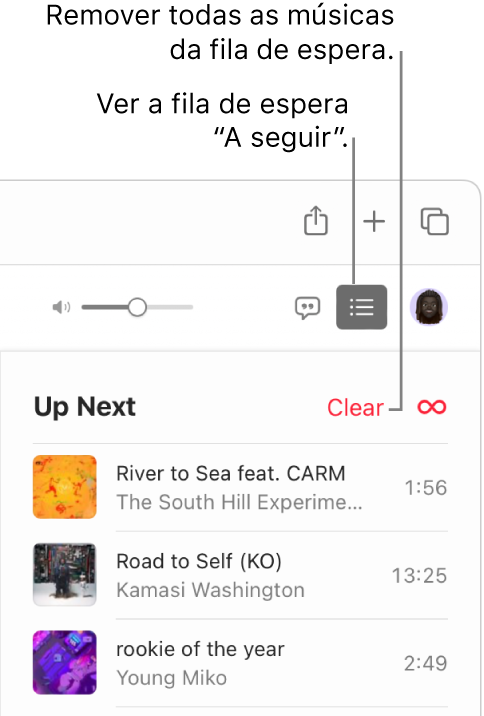
Usar a fila de espera
Aceda a music.apple.com/pt
 .
.Reproduza música da biblioteca ou faça streaming de música de Apple Music.
Nota: tem de estar a reproduzir uma música para poder usar a fila de espera “A seguir”.
Clique em
 e, depois, faça duplo clique numa música para a reproduzir e as músicas seguintes.
e, depois, faça duplo clique numa música para a reproduzir e as músicas seguintes.Para reordenar a lista, arraste as músicas para a ordem pretendida.
Clique novamente no botão “A seguir” para fechar a fila de espera.
Usar a reprodução automática
Se for assinante do serviço Apple Music e não tiver a certeza do que ouvir a seguir, use a reprodução automática. Ao reproduzir algo, a reprodução automática adiciona músicas semelhantes e coloca‑as na última posição da fila de espera para serem reproduzidas. Quando a reprodução automática estiver ativada e uma música estiver a ser reproduzida, o ícone de reprodução automática ![]() aparece ao lado da fila de espera “A seguir”.
aparece ao lado da fila de espera “A seguir”.
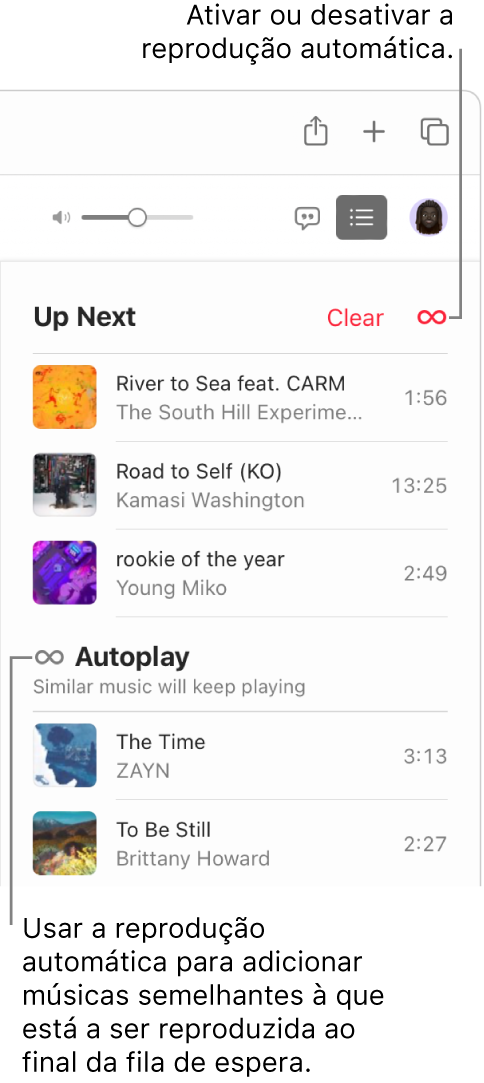
Aceda a music.apple.com/pt
 .
.Reproduza música da biblioteca ou faça streaming de música de Apple Music.
Nota: tem de estar a reproduzir uma música para poder usar a fila de espera “A seguir”.
Clique em
 e, depois, clique em
e, depois, clique em  na parte superior da fila de espera para ativar a reprodução automática.
na parte superior da fila de espera para ativar a reprodução automática.Quando a reprodução automática está ativada, o botão muda de cor. Clique novamente para desativar a opção.
Nota: quando desativa a reprodução automática num dispositivo que usa a conta Apple, por exemplo, o iPhone, a reprodução automática é desativada em todos os outros dispositivos que usam a mesma conta Apple.
Adicionar música à fila de espera e geri‑la
Aceda a music.apple.com/pt
 .
.Explore música em Apple Music ou na sua biblioteca, clique no botão “Mais” (tem o seguinte aspeto
 ou
ou  ) e, depois, proceda de uma das seguintes formas:
) e, depois, proceda de uma das seguintes formas:Adicionar música ao início da fila de espera: selecione “Reproduzir a seguir”.
Adicionar música ao fim da fila de espera: selecione “Reproduzir no fim”.
Clique em
 e, depois, proceda de qualquer uma das seguintes formas:
e, depois, proceda de qualquer uma das seguintes formas:Remover uma música da fila de espera: mova o cursor sobre a música e, depois, clique em
 .
.Remover todas as músicas da fila de espera: clique na hiperligação “Limpar” na parte superior da fila de espera.
Dica: para adicionar uma música ou um álbum da biblioteca à fila de espera “Seguintes”, arraste o elemento para o ícone “Seguintes” ![]() . Para começar a reproduzir imediatamente uma música ou um álbum da biblioteca, arraste o elemento para a parte superior central da janela Música até aparecer um contorno destacado.
. Para começar a reproduzir imediatamente uma música ou um álbum da biblioteca, arraste o elemento para a parte superior central da janela Música até aparecer um contorno destacado.
Se tiver a aplicação Música ou iTunes no computador ou dispositivo, pode abri‑la diretamente em Apple Music na web — basta clicar na ligação no canto inferior esquerdo.